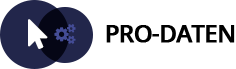DOS Befehle
DOS Befehle (DOS commands) auch Befehle der Eingabeauffordeung
DOS und die „Eingabeaufforderung“ aktueller Windows-Versionen unterscheiden zwei Arten von DOS-Befehlen:
- interne Befehle = sind fester Teil des im Speicher geladenen Befehlsinterpreters und können direkt in der Eingabeaufforderung aufgeführt werden, z.B. der dir-Befehl zur Anzeige von Verzeichnisinhalten
- externe Befehle = greifen auf eine eigene ausführbare Datei (Dateiendung .exe oder andere) zu, z.B. fdisk
Dos-Befehle und praktische Anwendungen:
| DOS-Befehl | Erläuterung Beispiel / Funktion des Befehles | Beispiel wird am DOS-Prompt in eine Zeile geschrieben |
|
|
||
| attrib | 1. die Datei backup.zip ist nicht mehr versteckt dafür jetzt aber schreibgeschützt.
Anzeige oder Änderung von Datei-Attributen.
|
1. attrib -h +r backup.zip |
| cd | 1. wechselt in das Unterverzeichnis „system“ im Verzeichnis Windows auf Festplatte C. Die Angabe des Laufwerkes ist nur dann notwendig, wenn Sie sich gerade auf einem anderen Laufwerk befinden. 2. wechselt in das nächsthöhere Verzeichnis 3. wechselt von jeder Position in das Hauptverzeichnis des aktuellen Laufwerks |
1. cd c:\windows\system 2. cd.. 3. cd\ |
| copy | 1. die Datei mit dem Namen „dateiname.txt“ wird auf die Diskette in Laufwerk A: kopiert 2. die Datei „dateiname.txt“ wird auf die Festplatte C: kopiert 3. die Datei „dateiname.txt“ wird auf dem Laufwerk A: unter dem dem Namen „a:neuername.doc“ gespeichert (natürlich nur sinnvoll, wenn die Dateiendungen „kompatibel“ sind und die Datei noch genutzt werden kann). Die Datei „neuername.doc“ hat nun den gleichen Inhalt wie die ursprüngliche Datei „dateiname.txt“ auf der Festplatte. 4. Mit dem Befehl: copy Dateiname Verzeichnisname kopiert man Dateien in Verzeichnisse welche direkt unter dem Root- Directory liegen, dabei wird kein Backslash vor dem Verzeichnisname benötigt. 5. Mit dem Optionsschalter „verify“ (/v) können Original und Kopie nach dem Kopieren verglichen werden. Sind die beiden Dateien nicht gleich, ist ein Fehler beim Kopiervorgang aufgetreten 6. Mit dem Optionsschalter „/y“ kann die Bestätigungs-Aufforderung zum Überschreiben bereits vorhandener Zieldateien ausgeschaltet werden. Der DOS-Befehl „copy“ kopiert eine oder mehrere Dateien von Quelle nach Ziel, Dateinamen und Dateiendungen können dabei umbenannt werden, Kopie und Original auf Daten-Fehler überprüft werden. |
1. copy dateiname.txt a: 2. copy a:dateiname.txt c: 3. a:neuername.doc 4. copy Dateiname Verzeichnisname 5. copy a:dateiname.txt c: /v 6. copy a:dateiname.txt c: /y |
Weitere Informationen: